
Fényképek elrendezése egy könyvoldalon
Könyvek létrehozásakor a Fotók alkalmazás automatikusan hozzárendel egy elrendezést az egyes oldalakhoz, és fotókat helyez el a könyv oldalain. Bármikor módosíthatja az oldalak elrendezését.
Könyvoldalak elrendezésének módosítása
Kattintson egy könyvre a Projektek alatt az oldalsávon.
Kattintson duplán a módosítani kívánt oldalra.
Kattintson a módosítani kívánt oldal alatt lévő Beállítások gombra.
Görgesse végig az elérhető oldalelrendezéseket, majd kattintson a kívánt oldalelrendezésre.
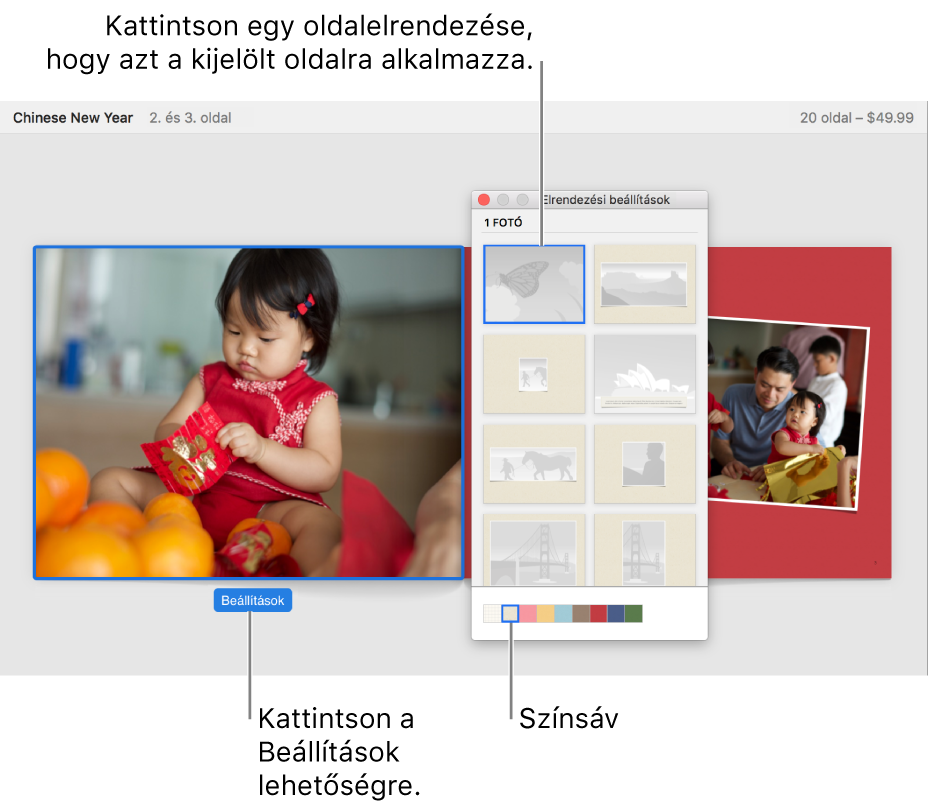
A választott könyvtéma határozza meg az elérhető oldalelrendezéseket.
A háttérszín módosításához kattintson egy színre a színsávon.
Fotó méretének módosítása egy keretben
Növelheti vagy csökkentheti a fotó méretét a fotókeretben.
Kattintson egy könyvre a Projektek alatt az oldalsávon.
Kattintson duplán arra az oldalra, amelyen a fénykép szerepel.
Tegye a következők egyikét:
Fotó átméretezése: Kattintson duplán a módosítani kívánt fotóra. A Nagyítás és körbevágás csúszka húzásával növelheti vagy csökkentheti a fotó méretét, a fénykép húzásával pedig áthelyezheti azt a keretben.
A teljes fotó igazítása egy kereten belül: A Ctrl billentyű lenyomása mellett kattintson a fotóra, és válassza a Fotó illesztése a kerethez parancsot. (Ez a parancs nem érhető el az összes témához.)
Ha a fotót a keretébe igazítja, a fénykép hosszabb oldalain üres szélek jelenhetnek meg, hogy annak legszélesebb részét a keret méretéhez lehessen igazítani.
Fotó átfordítása egy kereten belül: A Ctrl billentyű lenyomása mellett kattintson a fotóra, és válassza a Fotó átfordítása lehetőséget.
A fotók átfordításakor vegye figyelembe, hogy a fényképen megjelenő szöveg vagy embléma fordított tükörképként jelenhet meg.
Szűrő vagy szegély alkalmazása egy fotóra
Szűrőt is alkalmazhat a könyv fotóira. A szűrőket a rendszer csak a könyvben alkalmazza a fotóra, a fotókönyvtárból elérhető eredeti fényképet nem módosítja. Bizonyos oldalelrendezések esetében szegélyt és képfelirat-területet is hozzáadhat a fotókhoz.
Kattintson egy könyvre a Projektek alatt az oldalsávon.
Kattintson duplán arra az oldalra, amelyen a fénykép szerepel.
Kattintson duplán a módosítani kívánt fotóra.
Kattintson egy szűrőre vagy szegélyre, ha azt alkalmazni szeretné a fotóra. Bizonyos témák esetén a szegélybeállítások nem érhetők el.

Tipp: Ha a könyvben szereplő képet elforgatni, javítani, retusálni vagy egyéb módon szerkeszteni kívánja, kattintson a Fotó szerkesztése parancsra a szerkesztőeszközök megnyitásához. A végrehajtott szerkesztéseket a rendszer a fotó összes megjelenési helyén alkalmazza, beleértve a Fotókönyvtárat és más, a fényképet használó projekteket.
Fotó előre vagy hátra mozgatása az oldalon
Egyes oldalelrendezésekben átfedő fényképkeretek szerepelnek. Az egymást átfedő fotók elrendezéséhez azokat előre vagy hátra mozgathatja.
Kattintson egy könyvre a Projektek alatt az oldalsávon.
Kattintson duplán a módosítani kívánt oldalra.
A Ctrl billentyű lenyomása mellett kattintson a fotóra, majd válassza az Előrehozás vagy a Hátraküldés parancsot.